تريد تنزيل التطبيقات على iPhone دون الحاجة إلى Apple ID، يمكنك القيام بذلك بسهولة حتى لو نسيت معرفك. شاهد كيفية تنزيل التطبيقات دون إدخال معرف Apple!
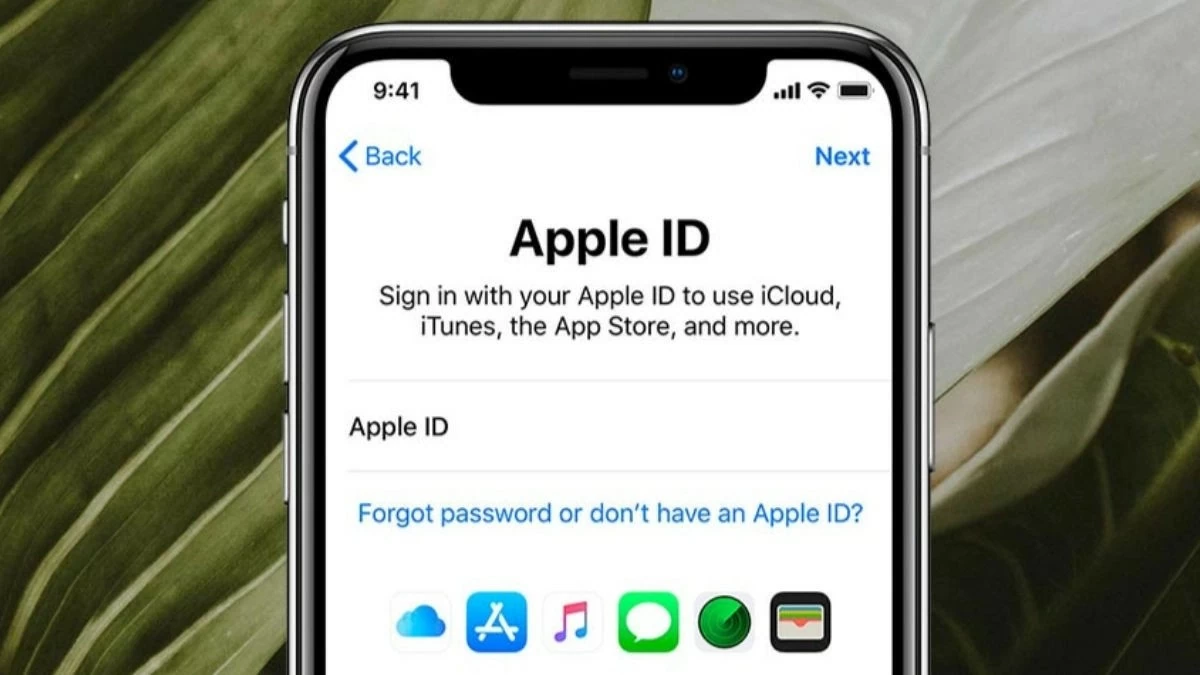 |
كيفية تنزيل التطبيقات على iPhone بدون Apple ID أمر بسيط للغاية
يمكن للمستخدمين تنزيل التطبيقات على iPhone دون إدخال معرف Apple الخاص بهم باستخدام Touch ID على iPhone 6 أو 7 أو 8 أو Face ID على iPhone X والإصدارات الأحدث.
كيفية إيقاف طلب معرف Apple على iPhone بسرعة
إحدى أبسط الطرق هي إيقاف تشغيل هذه الميزة في الإعدادات. تتضمن التعليمات التفصيلية 3 خطوات على النحو التالي:
الخطوة 1: أولاً، افتح الإعدادات وحدد معرف Apple.
الخطوة 2: بعد ذلك، ابحث عن الوسائط والمشتريات وحددها.
الخطوة 3: اضغط على إعدادات كلمة المرور وأوقف تشغيل خيار طلب كلمة المرور.
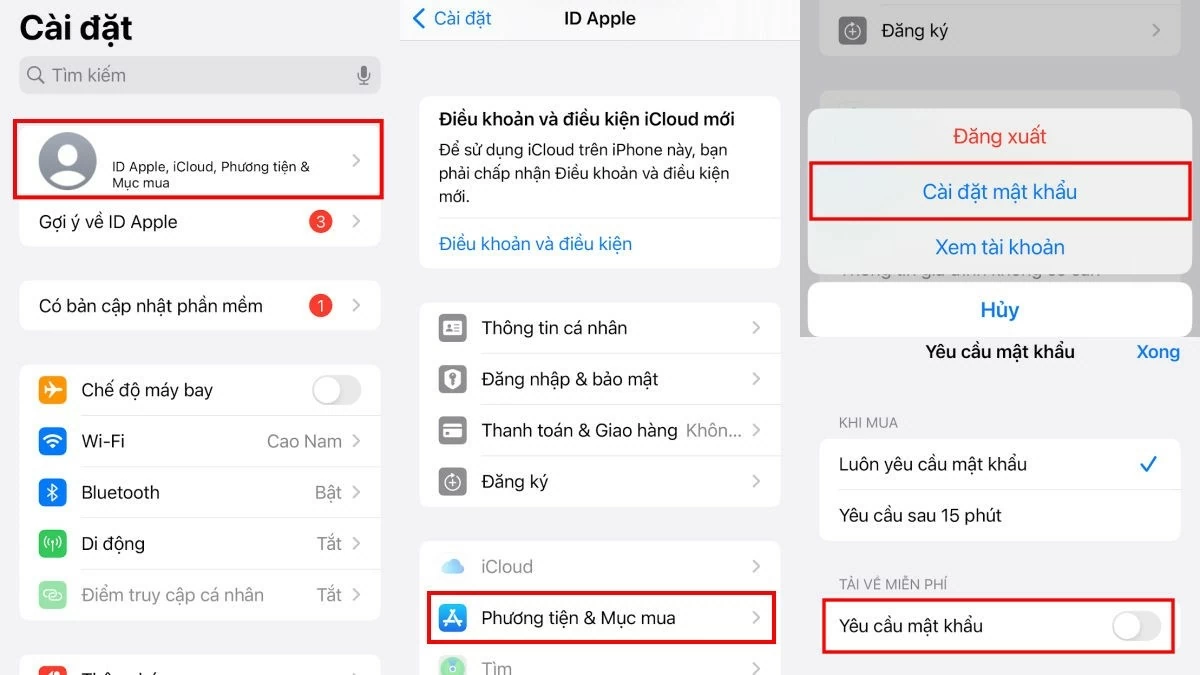 |
كيفية استخدام وظيفة Face ID/Touch ID على الهاتف بفعالية
يعد استخدام Face ID طريقة فعالة للمستخدمين لفتح قفل التطبيقات دون إدخال معرف Apple الخاص بهم. باستخدام هذه الطريقة، يصبح تنزيل التطبيقات أو شراؤها أمرًا سهلاً بمجرد "نظرة واحدة". وللقيام بذلك، اتبع الخطوات الثلاث التالية:
الخطوة 1: انتقل إلى الإعدادات على جهاز iPhone الخاص بك وحدد Face ID ورمز المرور.
الخطوة 2: بعد ذلك، أدخل رمز المرور الخاص بجهاز iPhone الخاص بك.
الخطوة 3: بعد تسجيل الدخول بنجاح، قم بتمكين Face ID عند تنزيل التطبيقات عن طريق تمرير شريط الحالة إلى اليمين في قسم iTunes & App Store.
بالنسبة لأجهزة iPhone القديمة، ابحث عن Touch ID & Passcode واتبع نفس الخطوات لتمكينه على iTunes وApp Store.
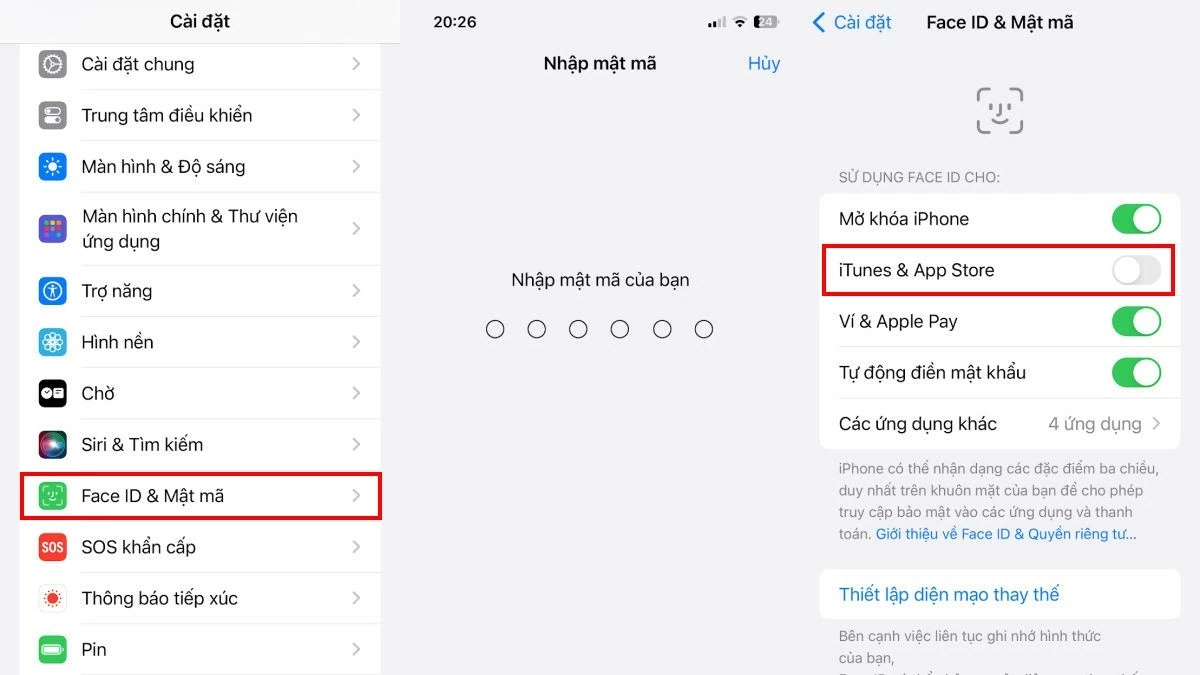 |
استخدام تطبيقات الطرف الثالث
بالإضافة إلى الطريقتين المذكورتين أعلاه لتنزيل التطبيقات على iPhone دون الحاجة إلى Apple ID، يمكن للمستخدمين أيضًا البحث عن تطبيقات الطرف الثالث. تتضمن بعض التطبيقات المشابهة لمتجر التطبيقات TuTu Helper وEmu iOS وما إلى ذلك. فيما يلي دليل مفصل لتنزيل TuTu Helper واستخدامه:
الخطوة 1: قم بالدخول إلى الرابط https://www.tutuapp.vip/. حدد مجاني ثم انقر فوق تنزيل TutuApp مجاني، ثم حدد تثبيت. إذا كنت تريد تنزيل النسخة VIP، فاتبع نفس الخطوات، ولكن سيكلفك ذلك.
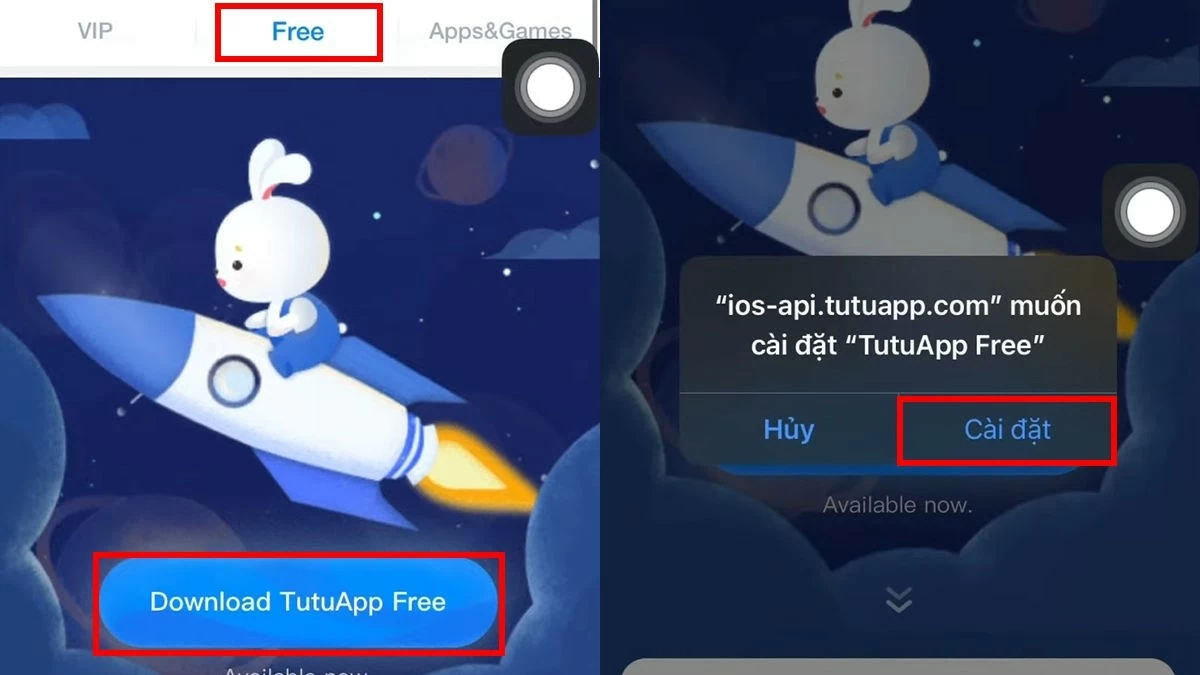 |
الخطوة 2: بعد الانتهاء من التنزيل، لا يزال البرنامج غير موثوق به من قبل نظام التشغيل iOS. لتنزيل التطبيقات دون إدخال معرف Apple الخاص بك، يجب عليك تمكين الثقة. انتقل إلى الإعدادات، وحدد عام، ثم انقر فوق إدارة VPN والأجهزة.
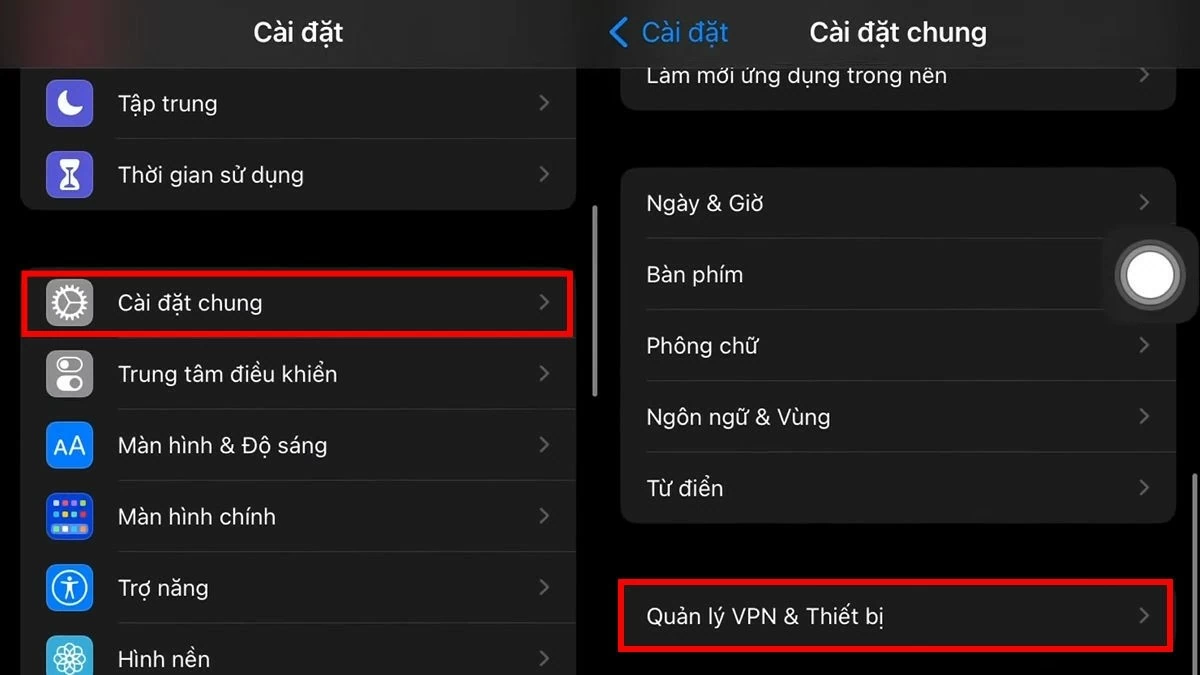 |
الخطوة 3: انقر فوق اسم الشركة، ثم حدد خط الثقة... كما هو موضح أدناه.
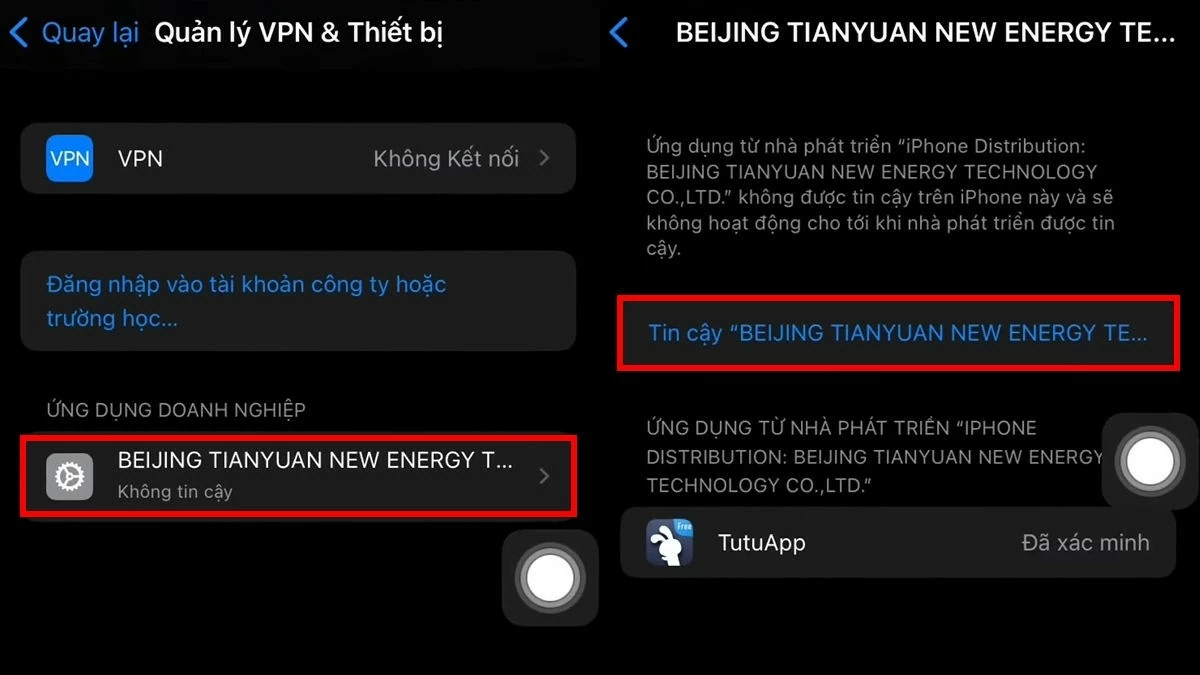 |
الخطوة 4: ثم انقر فوق "الثقة" لإكمال العملية. الآن يمكنك فتح التطبيق وتنزيل التطبيقات بسهولة على iPhone دون الحاجة إلى Apple ID.
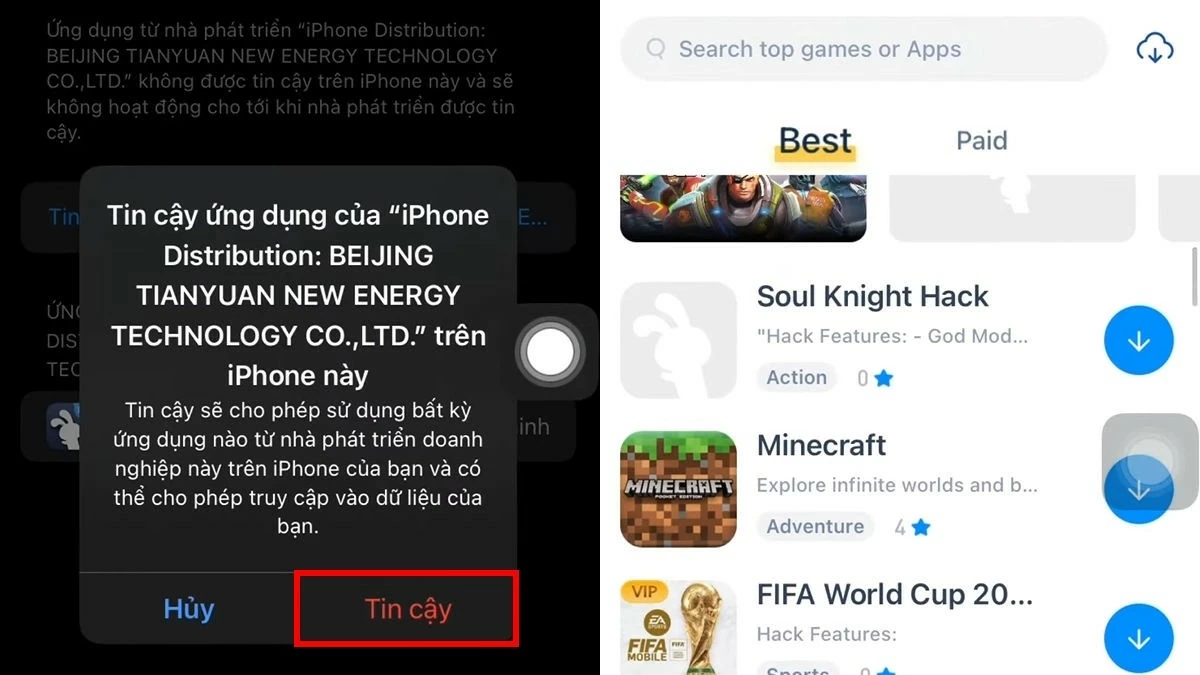 |
فيما يلي تعليمات مفصلة حول 3 طرق لتنزيل التطبيقات على iPhone دون إدخال Apple ID، مما يساعدك على تنزيل التطبيقات المطلوبة بسرعة. إن تطبيق هذه الطرق سيجعل بالتأكيد تجربة تنزيل التطبيقات واستخدام هاتفك أكثر ملاءمة. ومع ذلك، تذكر أن تولي اهتماما لقضايا الأمن!
[إعلان 2]
مصدر



![[صورة] رئيس الوزراء فام مينه تشينه يستقبل السيد جيفري بيرلمان، الرئيس التنفيذي لمجموعة واربورغ بينكوس (الولايات المتحدة الأمريكية)](https://vstatic.vietnam.vn/vietnam/resource/IMAGE/2025/4/18/c37781eeb50342f09d8fe6841db2426c)

![[تحديث] بروفة عرض 30 أبريل في شارع لي دوان أمام قصر الاستقلال](https://vstatic.vietnam.vn/vietnam/resource/IMAGE/2025/4/18/8f2604c6bc5648d4b918bd6867d08396)















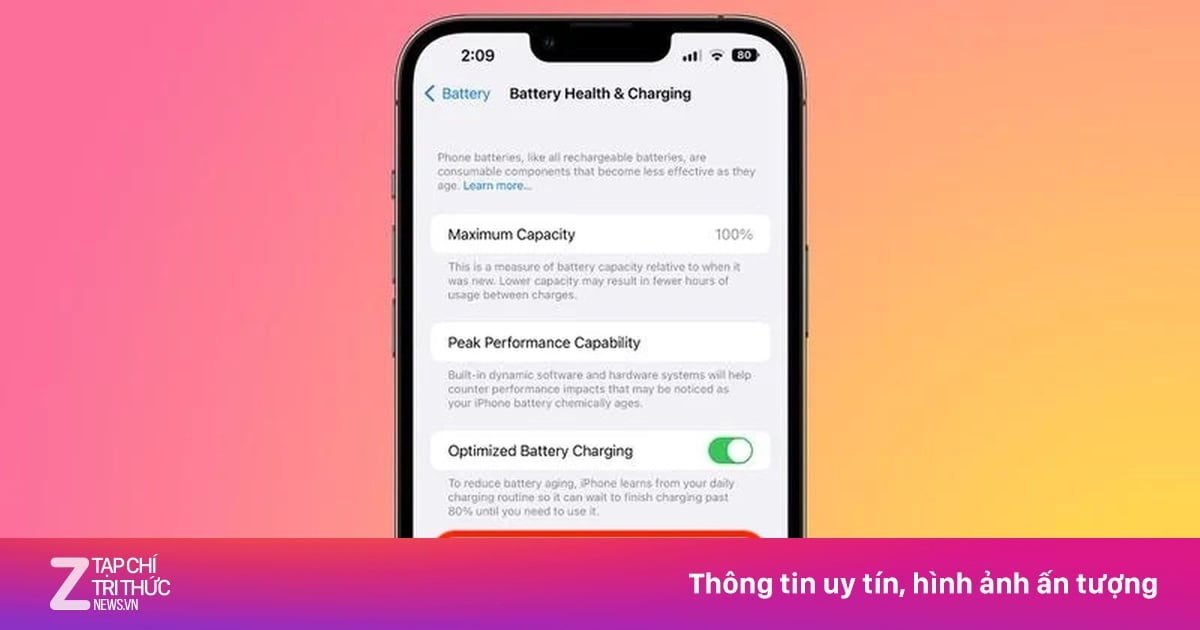














































































تعليق (0)